Оновлення BIOS може вирішити цей ідентифікатор події
- Якщо ви не оновлюєте BIOS протягом тривалого часу, у вас можуть виникати такі помилки, як ідентифікатор події 56, який спричиняє часті помилки BSOD.
- Щоб швидко вирішити цю помилку, перевірте наявність оновлень, але якщо це не принесе результатів, подумайте про оновлення материнської плати, оскільки вона може бути несумісною.
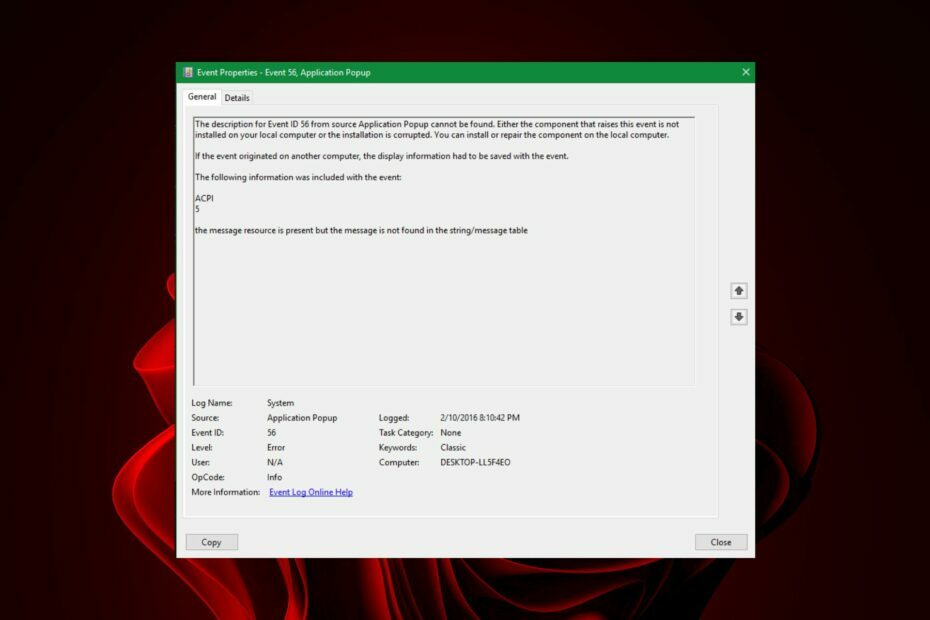
XВСТАНОВИТИ, НАТИСНУВШИ ЗАВАНТАЖИТИ ФАЙЛ
Це програмне забезпечення виправить поширені комп’ютерні помилки, захистить вас від втрати файлів, зловмисного програмного забезпечення, збою апаратного забезпечення та оптимізує ваш ПК для максимальної продуктивності. Вирішіть проблеми з ПК і видаліть віруси в 3 простих кроки:
- Завантажте Restoro PC Repair Tool який поставляється із запатентованими технологіями (патент доступний тут).
- Натисніть Розпочати сканування щоб знайти проблеми з Windows, які можуть спричиняти проблеми з ПК.
- Натисніть Відремонтувати все щоб вирішити проблеми, що впливають на безпеку та продуктивність вашого комп’ютера.
- Restoro завантажив 0 читачів цього місяця.
Деякі ідентифікатори подій у Windows часто можна ігнорувати, оскільки вони не заважають функціонуванню системи. Однак із ідентифікатором події 56 спливаюче вікно, схоже, перериває звичайні операції, оскільки ви можете отримати BSOD помилка або несподіване завершення роботи.
Ідентифікатор події іноді супроводжується ідентифікатором події 56 ACPI 2, який додатково дає вам більше підказок про те, що драйвер несправний. Незважаючи на деталі, деякі універсальні рішення спрацювали для користувачів, і ми ділимося ними з вами в цій статті.
Що таке ідентифікатор події 56?
Ідентифікатор події 56 — це типова помилка Windows, яка з’являється, коли відбуваються певні події. Цю помилку можуть спричинити кілька факторів, наприклад апаратна проблема комп’ютера або проблема операційної системи.
Одне, що виділялося з більшості звітів, це те, що користувачі ASUS найбільше постраждали від помилки Event ID 56.
Незважаючи на те, що помилка Event ID 56 може виникати у спливаючому вікні вихідної програми, деякі з загальних причин включають:
- Невикористовувані аудіодрайвери – За словами деяких користувачів, причиною цієї проблеми були деякі аудіодрайвери, які деякий час не використовувалися.
- Несумісне обладнання – Це може бути проблемою, якщо ваш комп’ютер використовувався деякий час, і ви ще не оновили свій BIOS, особливо після оновлення до новішої версії Windows.
- Несправний процесор – Хоча це може бути важко виявити несправний ЦП, є деякі сигнальні симптоми, які можуть допомогти вам визначити, коли він несправний.
- Застарілі драйвери – Завжди корисно оновлювати драйвери, оскільки вони забезпечують безперебійну роботу вашого ПК.
Як виправити ідентифікатор події 56?
Перш ніж приступати до розширених рішень, ми рекомендуємо вам спочатку спробувати наступне, оскільки ці попередні кроки можуть вирішити проблему:
- Оновіть усі драйвери.
- Вимкнути або видаліть усі невикористовувані драйвери у вашій системі, що може спричиняти проблеми несумісності.
- Запустіть SFC і DISM команди, щоб переконатися, що у вашій системі немає пошкоджених файлів.
- Скасуйте всі останні оновлення Windows щоб переконатися, що ці проблеми не спричиняє оновлення з помилками.
- Видаліть свій профіль адміністратора, а потім створіть новий, оскільки існує ймовірність, що він може бути пошкоджений. Пам'ятайте резервне копіювання файлів перед видаленням.
1. Перезапустіть службу Windows Update
- Вдарити вікна + Р ключі, щоб відкрити бігти команда.
- Тип services.msc у діалоговому вікні та натисніть Введіть.

- Перейдіть до Служба оновлення Windowsклацніть його правою кнопкою миші та виберіть Властивості.

- Під Тип запуску, натисніть спадне меню та виберіть Автоматичний.
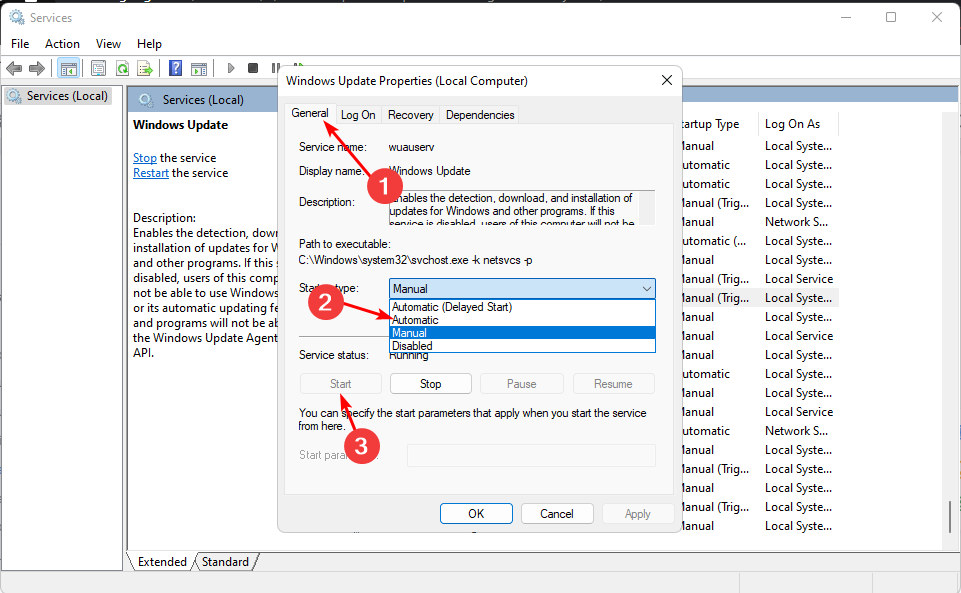
- Тепер натисніть на старт і натисніть Застосувати потім в порядку щоб зберегти зміни.
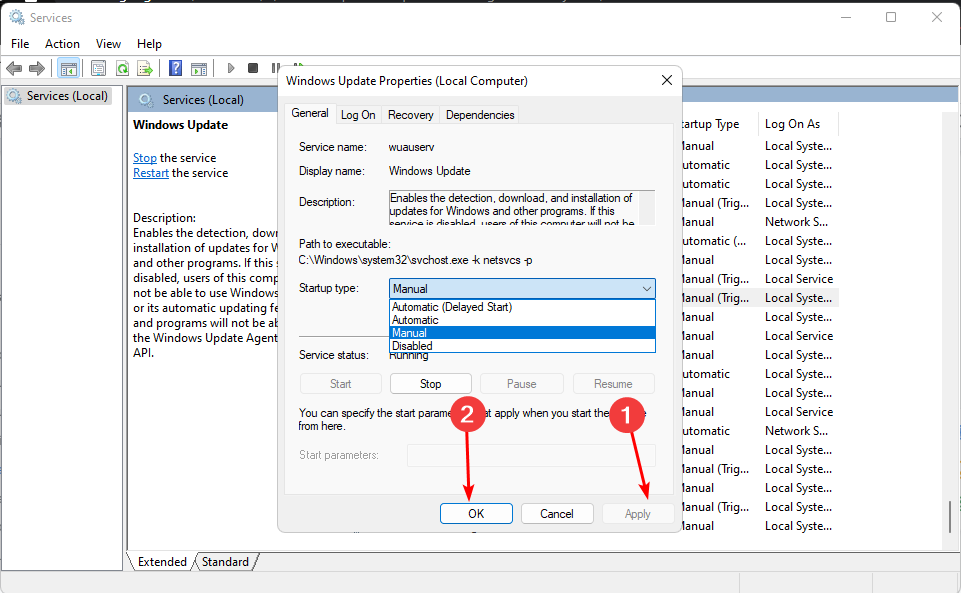
2. Оновіть BIOS
- Процес оновлення BIOS буде відрізнятися залежно від материнської плати. Для цього кроку ми оновимо материнську плату HP.
- Перейдіть до Веб-сайт для завантаження драйверів і програмного забезпечення HP.

- Виберіть ноутбук або настільний комп’ютер залежно від типу комп’ютера, який ви використовуєте.

- Введіть точний серійний номер або точну модель комп’ютера.

- Виберіть свою ОС і версію ОС, а потім натисніть Надіслати.

- Натисніть на Всі водії а потім розгорніть BIOS, щоб переглянути доступні оновлення.

- Натисніть на завантажити значок.

- Встановіть файл .exe, дотримуючись інструкцій на екрані.
- Перезавантажте ПК.
- Скасування підписки на Microsoft Viva не працює: примусово виконайте 4 кроки
- Trojan/win32.casdet Rfn у Windows 11
- Помилка DistributedCOM 10005: що таке та як її виправити
3. Вимкнути C-States
- Увійдіть у свій ПК налаштування BIOS.
- Перейдіть до Просунутий вкладку та натисніть Конфігурація ЦП.
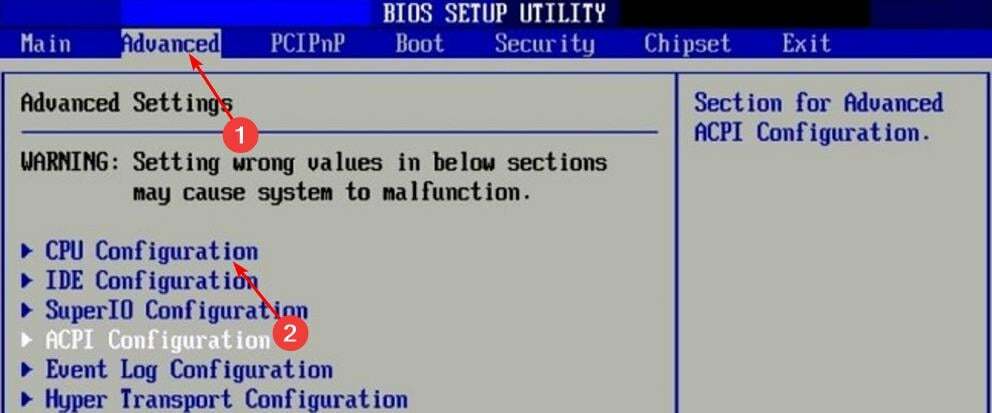
- Знайдіть Контроль С-станів і вимкніть його.
- Збережіть зміни та вийдіть із утиліти налаштування BIOS.
Порада експерта:
СПОНСОРОВАНО
Деякі проблеми з ПК важко вирішити, особливо коли мова йде про пошкоджені сховища або відсутні файли Windows. Якщо у вас виникли проблеми з виправленням помилки, ваша система може бути частково зламана.
Ми рекомендуємо встановити Restoro, інструмент, який просканує вашу машину та визначить несправність.
Натисніть тут завантажити та почати ремонт.
Вимкнення C-States — це спосіб зменшити споживання електроенергії шляхом вимкнення частин ЦП, які не використовуються.
Важливо зауважити, що хоча вимкнення C-States не впливає на продуктивність ЦП, для його виходу з режиму сну знадобиться значно більше часу, коли він переходить у сплячий режим.
Окрім цих рішень, кілька користувачів могли обійти ідентифікатор події 56 розгін своїх процесорів. Хоча це може бути корисним для підвищення продуктивності вашого ПК, якщо його не контролювати, ви ризикуєте остаточно пошкодити свій ЦП.
Якщо ви пройшли цей шлях і він вам підійшов, ми настійно рекомендуємо вам також встановити програмне забезпечення для моніторингу розгону щоб це не вплинуло на термін служби вашого процесора.
Для тих, кому не пощастило, можливо, виконати відновлення системи або оновлення материнської плати може допомогти в цій ситуації.
Якщо ви зіткнулися з цією помилкою та маєте будь-яке інше рішення, не згадане тут, прокоментуйте нижче.
Виникли проблеми? Виправте їх за допомогою цього інструменту:
СПОНСОРОВАНО
Якщо наведені вище поради не допомогли вирішити вашу проблему, на комп’ютері можуть виникнути глибші проблеми з Windows. Ми рекомендуємо завантаження цього інструменту відновлення ПК (оцінка «Чудово» на TrustPilot.com), щоб легко їх вирішити. Після встановлення просто натисніть Розпочати сканування кнопку, а потім натисніть на Відремонтувати все.


